word文档编辑数学公式的方法 Word文档中插入数学公式的步骤
更新时间:2024-03-24 13:56:08作者:yang
在数学领域,Word文档编辑数学公式是一个非常重要的技能,为了使数学公式在文档中显示清晰、准确,需要掌握一定的编辑方法和步骤。在Word文档中插入数学公式的步骤通常包括:选择“插入”菜单中的“对象”选项,然后选择“公式”;在弹出的公式编辑器中输入数学公式的内容,并根据需要进行格式调整和编辑;点击“确定”按钮即可将数学公式插入到文档中。通过掌握这些步骤,可以更加方便地在Word文档中编辑数学公式,提高文档的质量和可读性。
Word文档中插入数学公式的步骤:
1、打开Word软件。
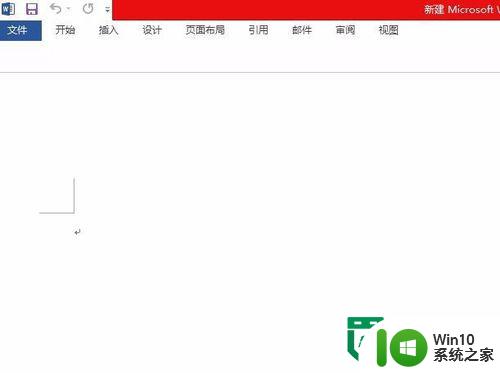
2、点击上部的“插入”,然后点击“公式”,可以进行简单的公式编辑。
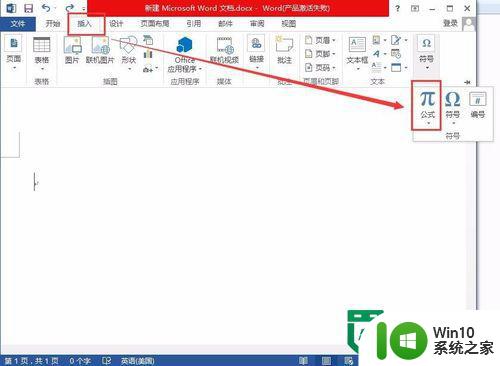
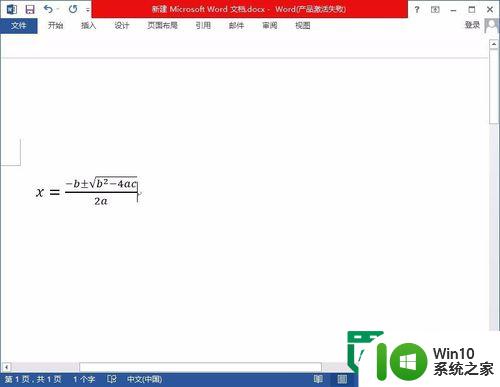
3、还可以在“插入”里面找到“对象”。

4、在“插入对象”中找到“Microsoft 公式3.0”后点击“确定”。
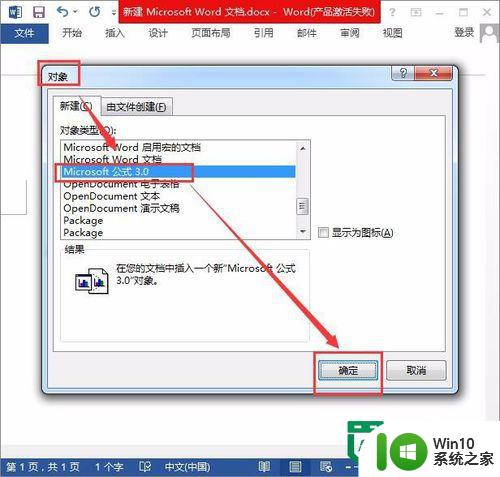
5、在出现的公式编辑栏可以自由编辑公式。
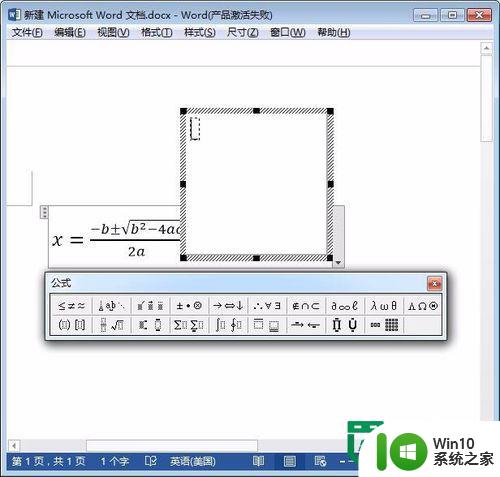
6、公式编辑好后,将公式编辑器菜单关闭就可以了。
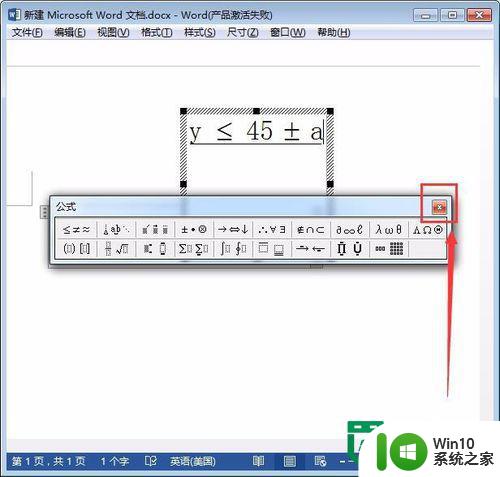
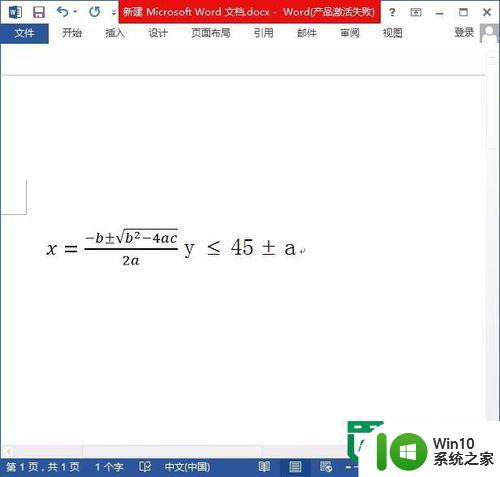
以上就是word文档编辑数学公式的方法的全部内容,有需要的用户就可以根据小编的步骤进行操作了,希望能够对大家有所帮助。
word文档编辑数学公式的方法 Word文档中插入数学公式的步骤相关教程
- word2007插入数学公式的方法 word2007如何插入数学公式
- wps公式编辑器教程 如何在wps中插入数学公式
- wps公式编辑器在文档里 怎么移到窗口去 wps公式编辑器怎么在文档中移动窗口位置
- word文档页码怎么编辑 Word编辑页码的步骤
- rtf文件转换word文档的步骤 rtf格式转换成word文档的方法
- word编辑权限设置方法 如何在Word文档中设置编辑权限
- wps如何输入化学方程式 wps如何输入化学方程式公式
- caj文件转word的方法及步骤 将caj文档转换为可编辑的word格式
- wps为什么在word文档中无法使用简谱字体编辑 wps为什么不能在word文档中使用简谱字体编辑
- 在word文档中如何设置标题格式 word文档标题格式设置方法
- word添加另一个word文档的方法 如何在Word文档中插入另一个Word文档
- 电脑无法编辑word文档的原因和解决方法 office打开word文档无法编辑怎么办
- U盘装机提示Error 15:File Not Found怎么解决 U盘装机Error 15怎么解决
- 无线网络手机能连上电脑连不上怎么办 无线网络手机连接电脑失败怎么解决
- 酷我音乐电脑版怎么取消边听歌变缓存 酷我音乐电脑版取消边听歌功能步骤
- 设置电脑ip提示出现了一个意外怎么解决 电脑IP设置出现意外怎么办
电脑教程推荐
- 1 w8系统运行程序提示msg:xxxx.exe–无法找到入口的解决方法 w8系统无法找到入口程序解决方法
- 2 雷电模拟器游戏中心打不开一直加载中怎么解决 雷电模拟器游戏中心无法打开怎么办
- 3 如何使用disk genius调整分区大小c盘 Disk Genius如何调整C盘分区大小
- 4 清除xp系统操作记录保护隐私安全的方法 如何清除Windows XP系统中的操作记录以保护隐私安全
- 5 u盘需要提供管理员权限才能复制到文件夹怎么办 u盘复制文件夹需要管理员权限
- 6 华硕P8H61-M PLUS主板bios设置u盘启动的步骤图解 华硕P8H61-M PLUS主板bios设置u盘启动方法步骤图解
- 7 无法打开这个应用请与你的系统管理员联系怎么办 应用打不开怎么处理
- 8 华擎主板设置bios的方法 华擎主板bios设置教程
- 9 笔记本无法正常启动您的电脑oxc0000001修复方法 笔记本电脑启动错误oxc0000001解决方法
- 10 U盘盘符不显示时打开U盘的技巧 U盘插入电脑后没反应怎么办
win10系统推荐
- 1 番茄家园ghost win10 32位旗舰破解版v2023.12
- 2 索尼笔记本ghost win10 64位原版正式版v2023.12
- 3 系统之家ghost win10 64位u盘家庭版v2023.12
- 4 电脑公司ghost win10 64位官方破解版v2023.12
- 5 系统之家windows10 64位原版安装版v2023.12
- 6 深度技术ghost win10 64位极速稳定版v2023.12
- 7 雨林木风ghost win10 64位专业旗舰版v2023.12
- 8 电脑公司ghost win10 32位正式装机版v2023.12
- 9 系统之家ghost win10 64位专业版原版下载v2023.12
- 10 深度技术ghost win10 32位最新旗舰版v2023.11